Исправить ошибку сервера Discord Cloudflare 1105 в приложении или на веб-сайте
Многие люди используют Discord для связи со своей семьей, друзьями и коллегами. Они могут общаться в чате, обмениваться изображениями и файлами, совершать голосовые звонки и создавать личные сообщения. Discord также более заметен среди геймеров, которые собираются на канале, чтобы обсудить что-либо об играх.
Однако многие пользователи сообщили, что не могут получить доступ к приложению или веб-сайту Discord (discordapp.com). Они видят ошибку 1105 Discord при попытке открыть платформу обмена сообщениями. Полное сообщение об ошибке гласит:
«Ошибка 1105
Временно недоступен
Что случилось?
Вы запросили страницу на веб-сайте (discordapp.com), который находится в сети Cloudflare. Страница не может быть отображена из-за временной ошибки ».
Как исправить ошибку Discord 1105, временно недоступную?
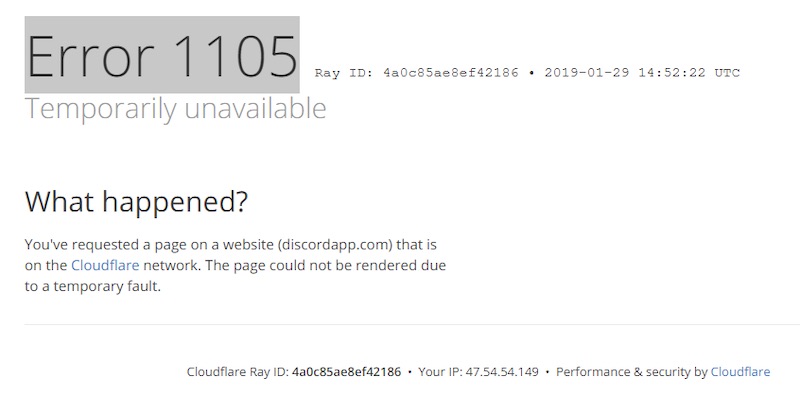
Программы для Windows, мобильные приложения, игры - ВСЁ БЕСПЛАТНО, в нашем закрытом телеграмм канале - Подписывайтесь:)
Существует несколько причин, по которым приложение или веб-сайт Discord показывает ошибку 1105. Это может быть проблема на их стороне, или у вас могут быть проблемы с сетью. Но это в основном проблема с сетевым сервером Cloudflare, популярным CDN и службой безопасности веб-сайтов, которую Discord использует на своей платформе.
Какой бы ни была причина проблемы, вы можете попробовать исправить ошибку, следуя приведенным ниже решениям.
Метод №1 – проверьте статус сервера Discord
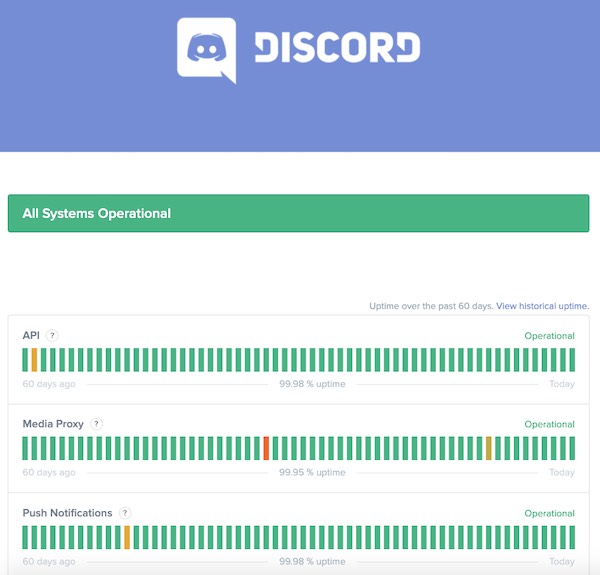 Снимок экрана / Windows Dispatch
Снимок экрана / Windows Dispatch
Как указано выше, это может быть проблема на сервере Discord. Вы можете проверить их Веб-сайт, учетные записи в социальных сетях или блоги для любых объявлений о проблемах с сервером. Если есть проблема с их сервером, вы ничего не можете с этим поделать, кроме как дождаться их обновлений. Будьте уверены, что вы не единственный, у кого возникла ошибка, пока сервер снова не заработает.
Метод № 2 – Выключите и снова включите устройство
 Кредит: escapejaja / Freepik
Кредит: escapejaja / Freepik
Быстрое выключение и включение питания ваших устройств может обновить сетевое соединение.
- Выключите ваше устройство.
- Отключите модем и роутер.
- Подождите не менее 1 минуты.
- Снова подключите маршрутизатор и модем.
- После подключения к Интернету снова включите устройство.
- Перезапустите приложение Discord и проверьте, сохраняется ли ошибка.
Метод № 3 – Попробуйте использовать другую сеть
Это может быть проблема с вашим текущим сетевым провайдером. Для проверки проведите тест скорости. Убедитесь, что ваше интернет-соединение стабильно. Вы также можете попробовать переключиться на другую сеть и посмотреть, сможете ли вы подключиться к своему приложению Discord.
Метод # 4 – подключитесь к VPN
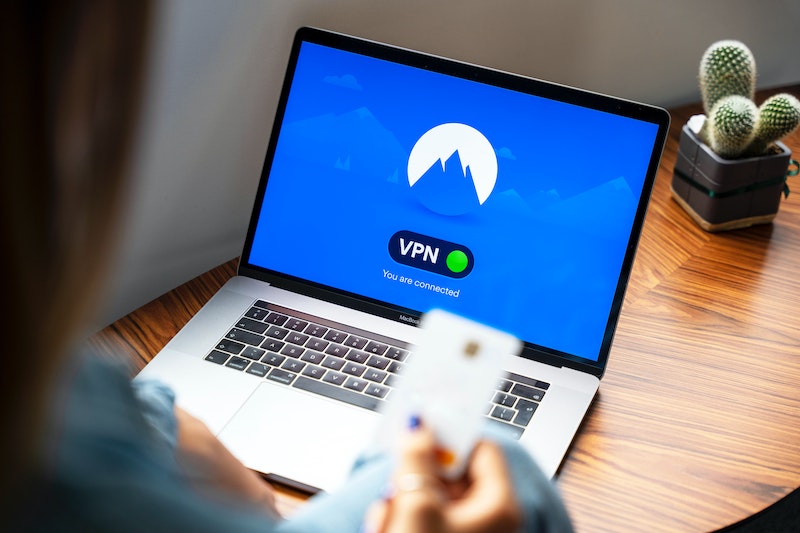 Предоставлено: Петтер Лагсон.
Предоставлено: Петтер Лагсон.
Если у вас есть VPN, вы можете подключиться к нему и попытаться проверить, сохраняется ли ошибка в вашем приложении Discord. Вы можете скачать бесплатный VPN онлайн, если у вас его нет. Попробуйте Windscribe, ExpressVPN, NordVPN, Hide.me или ProtonVPN.
Метод № 5 – Удалите данные приложения Discord

- На вашем компьютере откройте диалоговое окно “Выполнить” и найдите %данные приложения%.
- Если вы находитесь в папке AppData, найдите Discord и щелкните, чтобы открыть.
- Выберите папку Cache.
- Выделите все и щелкните любой элемент правой кнопкой мыши. Выберите Удалить.
- Вернитесь снова в папку Discord.
- Найдите папку Local AppData или Local Storage.
- Выделите все в нем и выберите Удалить.
- Теперь перезапустите Discord.
Статья вам помогла? Расскажите нам в комментариях ниже.
Программы для Windows, мобильные приложения, игры - ВСЁ БЕСПЛАТНО, в нашем закрытом телеграмм канале - Подписывайтесь:)

